Fixa CS GO Update Nedladdningsfel i Windows 10
Miscellanea / / August 16, 2022

CS GO är ett av de mest populära datorspelen; miljontals användare över hela världen spelar videospel för flera spelare. Utvecklarna fortsätter att introducera CS-uppdatering för att förbättra spelupplevelsen. Men många användare upplever CS GO-uppdateringsnedladdningsfel när de försöker installera uppdateringarna med Steam. På grund av dessa problem kan många användare inte uppdatera CS GO på sina datorer.

Innehåll
- Så här fixar du CS GO Update Download-fel i Windows 10
- Metod 1: Kör Steam som administratör
- Metod 2: Kör nätverksfelsökaren
- Metod 3: Rensa Steam-cache
- Metod 4: Ta bort Steam Appcache-mapp
- Metod 5: Ändra nedladdningsregion
- Metod 6: Verifiera integriteten för spelfiler
- Metod 7: Inaktivera Windows Defender-brandväggen (rekommenderas inte)
- Metod 8: Inaktivera tillfälligt antivirus från tredje part (om tillämpligt)
- Metod 9: Frigör diskutrymme
- Metod 10: Installera om CS GO
Så här fixar du CS GO Update Download-fel i Windows 10
Det kan finnas olika orsaker till nedladdningsfel för CS GO-uppdatering; några av orsakerna nämns nedan.
- Problem med Steam-anslutning
- Steam-cache-data
- Buggar i systemfilerna
- Fel på grund av Windows-brandväggen
- Fel på grund av ett antivirus från tredje part
- Föråldrade grafikdrivrutiner
- Otillräckligt diskutrymme
Följande är metoderna för att fixa att din dator inte kan uppdatera CS GO-problem.
Metod 1: Kör Steam som administratör
Du kan prova att köra Steam-appen som administratör för att lösa nedladdningsproblem med CS GO-uppdateringar. Du kan följa dessa enkla steg för att använda den här metoden.
1. Högerklicka på Ånga genväg.
2. Välj sedan Egenskaper alternativ.

3. Navigera till Kompatibilitet flik.
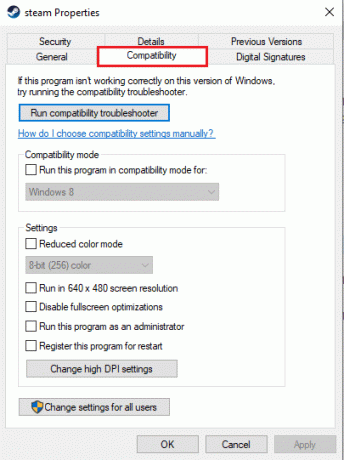
4. Markera rutan för Kör det här programmet som administratör.
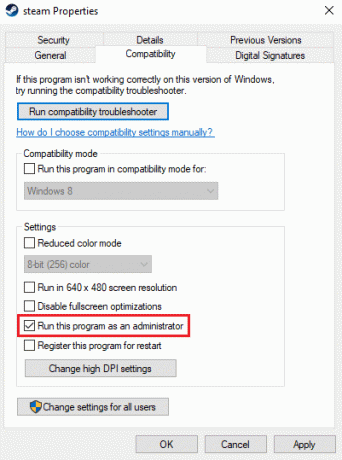
5. Klicka på Tillämpa och då OK.
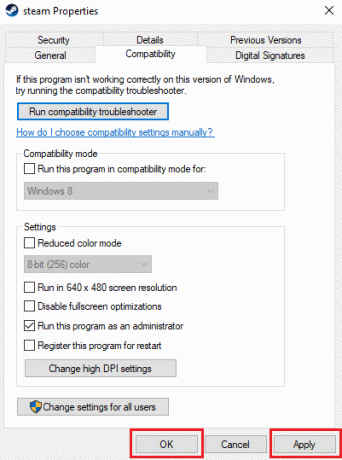
Metod 2: Kör nätverksfelsökaren
Om du har problem med ditt nätverk kan detta vara orsaken till att CS GO-uppdateringen laddas ned på din dator. Du kanske vill felsöka din nätverksanslutning för att undvika det här problemet. Läs vår guide på hur man felsöker nätverksanslutning på Windows 10.

Metod 3: Rensa Steam-cache
Applikationens cachedata kan orsaka nedladdningsproblem som kan inte uppdatera CS GO-fel. För att lösa sådana problem kanske du vill rensa Steam-cacheminnet för att lösa sådana problem. Du kan följa dessa enkla steg för att rensa Steam-cachen.
1. tryck på Windows-nyckel, typ ånga och klicka på Öppna.

2. Här klickar du på Ånga flik.

3. Klicka nu på inställningar.

4. Gå sedan till Nedladdningar.

5. Klicka på Rensa nedladdningscache.
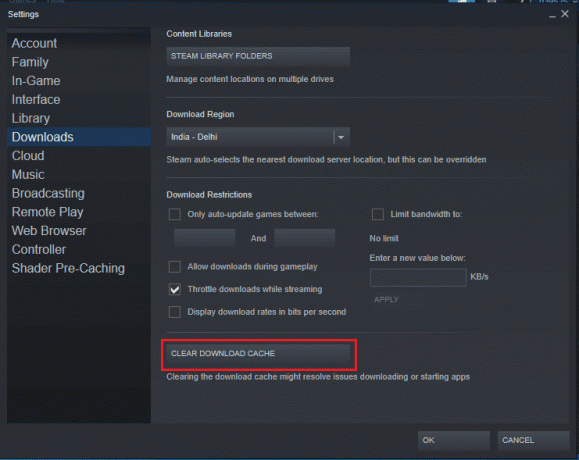
6. Klicka på OK knappen för att stänga fönstret.
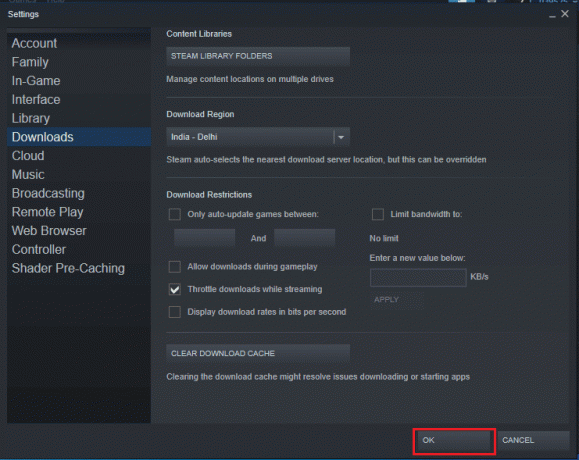
7. Till sist, starta om Steam-appen efter att ha gjort ändringarna.
Läs också:Hur man laddar ner Steam-spel på extern hårddisk
Metod 4: Ta bort Steam Appcache-mapp
En av de effektiva metoderna för att hantera nedladdningsproblem för CS GO är att ta bort appcache-filen i Steam-programfilerna.
1. Öppna Utforskaren genom att trycka på Windows + E-tangenter tillsammans.
2. Navigera till följande plats väg och lokalisera appcache mapp.
C:\Program Files (x86)\Steam
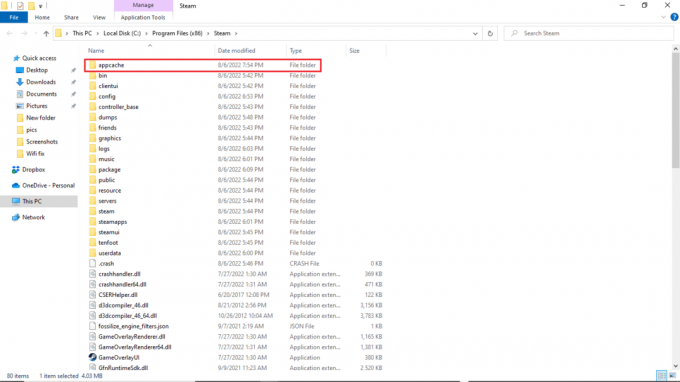
3. Högerklicka på appcache mappen och radera den från datorn.

Metod 5: Ändra nedladdningsregion
Steam-inställningar kan orsaka CS GO för att uppdatera nedladdningsproblem på din dator. Ett av sätten att lösa problemet är att ändra din nedladdningsregion. Du kan följa dessa steg för att ändra nedladdningsregion.
1. Slå Windows-nyckel, typ ånga, klicka sedan på Öppna.

2. Klicka på Ånga flik.

3. Klicka nu på inställningar.

4. Gå sedan till Nedladdningar.

5. Under Ladda ner region, ändra regionen till en annan plats.
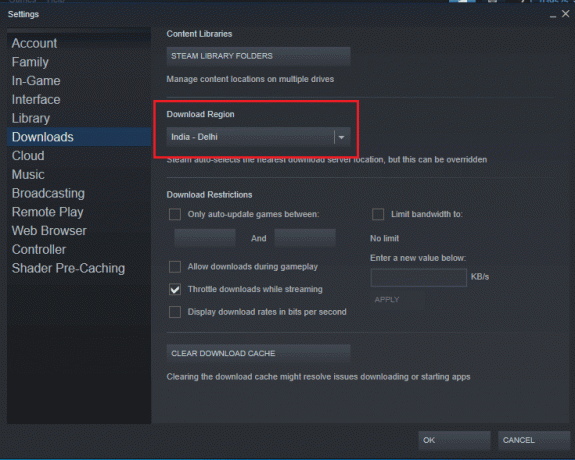
6. Klicka på OK knappen för att stänga fönstret.

7. Till sist, starta om Steam efter att ha gjort ändringarna.
Kontrollera om det inte går att uppdatera CS GO-problemet är löst eller inte.
Läs också:Fix Steam fortsätter att krascha
Metod 6: Verifiera integriteten för spelfiler
När fel uppstår i en spelfil kan du försöka lösa dessa problem genom att verifiera integriteten för CS GO-filen. Att verifiera integriteten för CS GO-filen tar bort felen från systemfilerna. Läs vår guide på Hur man verifierar integriteten för spelfiler på Steam.

Metod 7: Inaktivera Windows Defender-brandväggen (rekommenderas inte)
Nedladdningsfelet för CS Go to update på ditt system kan orsakas av Windows-brandväggen. Du kanske vill stänga av Windows-brandväggen på ditt system för att lösa problemet. Läs vår guide på Hur man inaktiverar Windows 10-brandväggen.
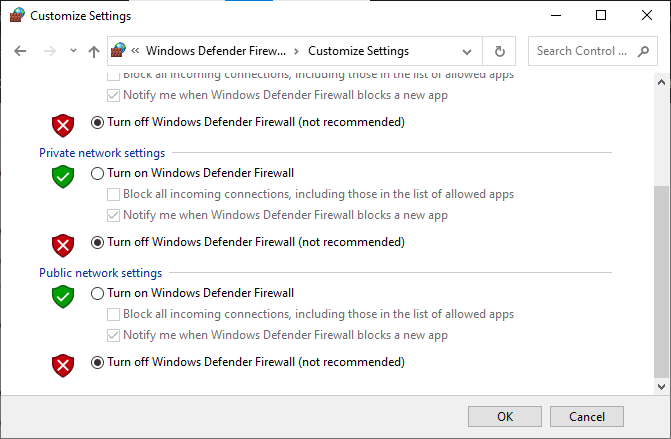
Läs också:Fixa Steam-bilden kunde inte laddas upp
Metod 8: Inaktivera tillfälligt antivirus från tredje part (om tillämpligt)
Om du använder ett antivirus från tredje part på din dator kan det hindra CS-uppdateringen. För att förhindra att ditt antivirus avbryter uppdateringen, kanske du vill inaktivera det tillfälligt. Du kan kolla in vår Hur man inaktiverar antivirus tillfälligt på Windows 10 guide för att säkert inaktivera ditt antivirus från tredje part för att fixa nedladdningsfel för CS GO-uppdatering.

Läs också:Hur man avinstallerar Steam-spel
Metod 9: Frigör diskutrymme
Ibland kan du få ett uppdaterings CS GO-fel helt enkelt för att datorns disk inte har tillräckligt med utrymme för att installera den nya uppdateringen. Du kan frigöra diskutrymme för att undvika felet genom att ta bort andra onödiga program. Du kan kolla in 10 sätt att frigöra hårddiskutrymme på Windows 10 för att förstå sätt att frigöra utrymme på din dator.

Läs också:Hur man inaktiverar Steam Overlay i Windows 10
Metod 10: Installera om CS GO
Om inget av de ovan nämnda stegen fungerar för dig bör du överväga att installera om CS GO-spelet på din dator för att fixa nedladdningsfelet för CS GO-uppdateringen. Följ dessa enkla steg för att avinstallera CS GO-spelet.
1. Öppna Ånga Ansökan.

2. Gå till Bibliotek från dess hemsida.

3. Leta upp CS GO-spel och högerklicka på den.
4. Klicka på Avinstallera och stäng Steam-appen.
5. Starta nu Utforskaren.

6. Navigera till sökvägen nedan.
C:\Program Files (x86) \Steam\steamapps\common

7. Välj Counter Strike spelmapp och radera Det.
8. Starta om Ånga app och installera CS GO spel.
Vanliga frågor (FAQs)
Q1. Varför kan jag inte installera CS GO-speluppdateringen?
Ans. Det kan finnas olika anledningar till att man inte kan installera CS GO-speluppdateringar, som t.ex otillräckligt diskutrymme och föråldrade drivrutiner.
Q2. Kan jag fixa CS GO-speluppdateringsfel?
Ans. Oftast kan du fixa CS GO-spel uppdateringsfel; du kan försöka lösa problemet genom att använda ovanstående metoder.
Q3. Varför slutar min Steam-uppdatering?
Ans. Steam-uppdateringen kan stoppas av olika anledningar, som t.ex nätverksanslutning och cacheminnesproblem.
Rekommenderad:
- Fixa Logitech G533 Mic som inte fungerar i Windows 10
- Åtgärda PUBG-ljudproblem i Windows 10 PC
- Åtgärda World of Warcraft-fel 51900101 i Windows 10
- Åtgärda Call of Duty Warzone Dev Error 6635 i Windows 10
Vi hoppas att den här guiden var till hjälp för dig och att du kunde fixa Ladda ner CS GO-uppdatering fel på din dator. Kommentera och låt oss veta vilken metod som fungerade för dig. Dessutom, om du har några frågor eller förslag, dela dem gärna med oss.

